
DaVinci Resolveでタイムライン全体にエフェクトをかける
DaVinci Resolve 17で行っています。
タイムライン全体にエフェクトをかける方法について、調べました。
サンプルの元の状態は、この状態。
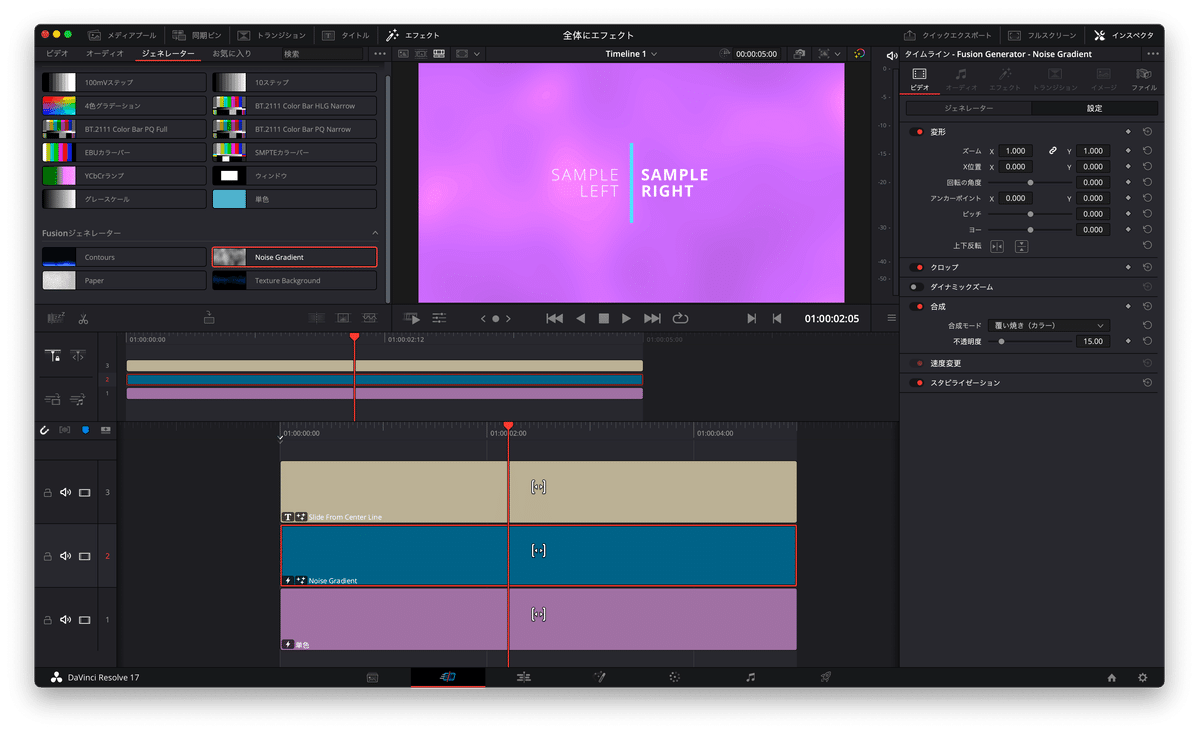
このサンプルでのタイムライン全体に、エフェクトの”ビネット”をかけています。
調整クリップを使う

カット画面のエフェクトより"調整クリップ"を追加して、一番上のVideoトラックに追加。

追加した調整レイヤーに、"ビネット"のエフェクトを追加する。
ビネットの調整は、調整クリップのインスペクタのエフェクトから行う。
この調整レイヤーを使う方法が、一部エフェクト外したいとかやりたくなったときに、取り回しやすくてベストかと思われる。
カラー画面からタイムラインにエフェクトをかける

カラー画面を選択して、タイムラインを選択。
エフェクトから"ビネット"をドラッグ&ドロップして、緑線をつなげる。
